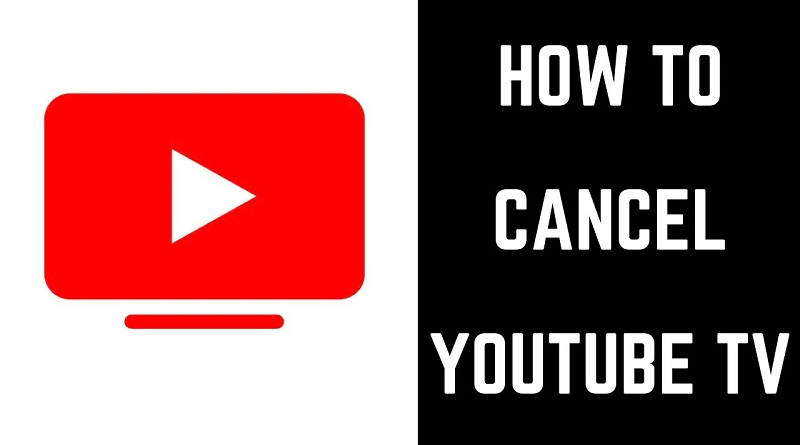چگونه اشتراک YouTube TV خود را لغو کنیم؟
چه در یک دوره آزمایشی رایگان YouTube برای تماشای یک نمایش ثبتنام کرده باشید، چه ماهها از آن استفاده کرده باشید، همیشه میتوانید اشتراک خود را در هر زمانی لغو کنید. با این حال، شما به یک کامپیوتر یا گوشی هوشمند نیاز دارید. در اینجا نحوه لغو اشتراک YouTube TV خود آورده شده است.
چگونه اشتراک YouTube TV خود را در رایانه لغو کنیم
- یک مرورگر وب باز کنید و به tv.youtube.com بروید.
- سپس به اکانت خود وارد شوید. برای انجام این کار، روی دکمه ورود به سیستم در گوشه سمت راست بالای پنجره کلیک کنید. سپس اکانت گوگل خود را انتخاب کنید و اگر وارد نشده اید رمز عبور خود را وارد کنید.
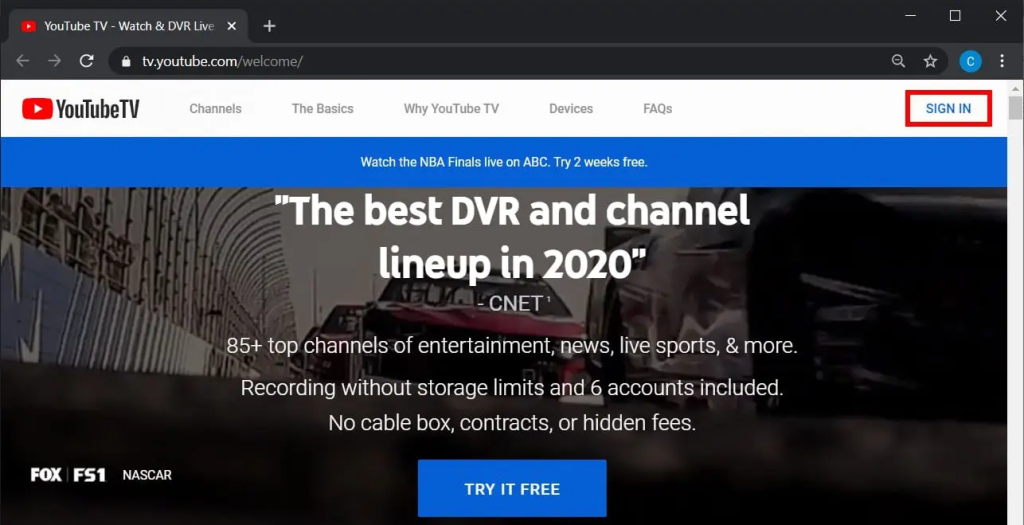
- در مرحله بعد روی نماد نمایه خود کلیک کنید. این را در گوشه سمت راست بالای پنجره خواهید دید.

- سپس تنظیمات را انتخاب کنید. این را نزدیک بالای منوی کشویی خواهید دید.
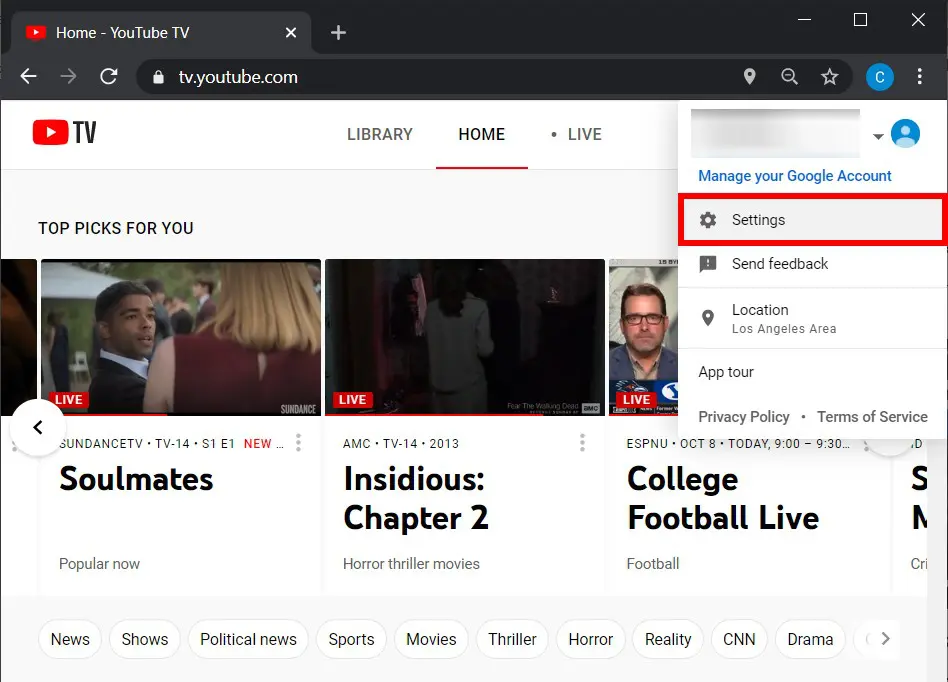
- بعد، عضویت را انتخاب کنید. این را در بالای نوار کناری سمت چپ خواهید دید.
- سپس روی توقف یا لغو عضویت کلیک کنید. این را در زیر نماد YouTube TV خواهید دید.
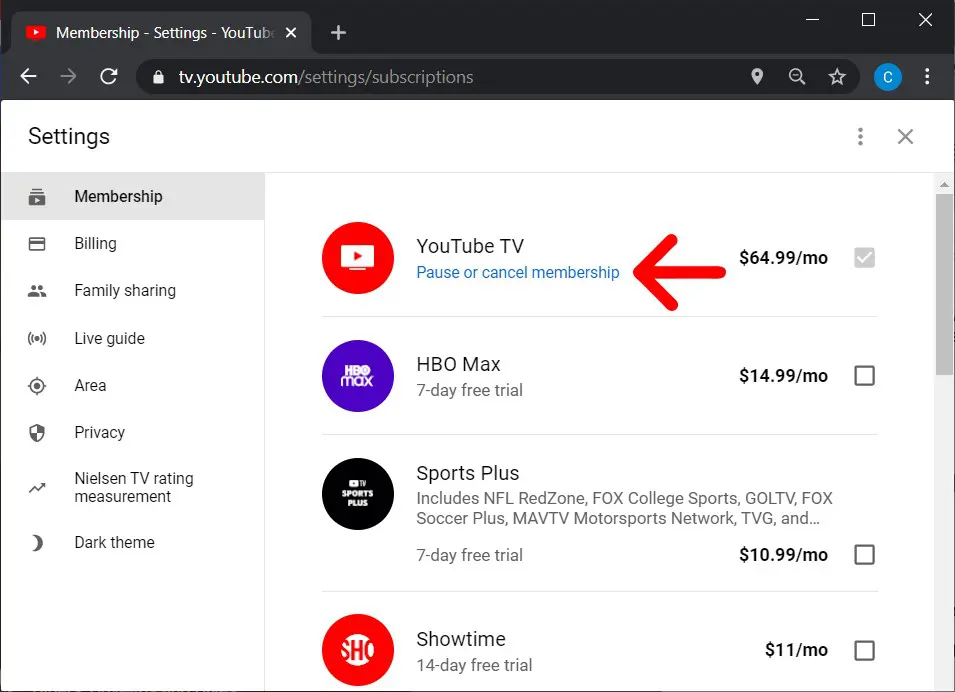
- سپس روی لغو عضویت کلیک کنید. این گزینه را در پایین پنجره پاپ آپ مشاهده خواهید کرد. مطمئن شوید که روی مکث کلیک نکنید . در غیر این صورت حساب شما پس از هشت هفته به صورت خودکار فعال میشود و هزینه از شما کسر میشود.
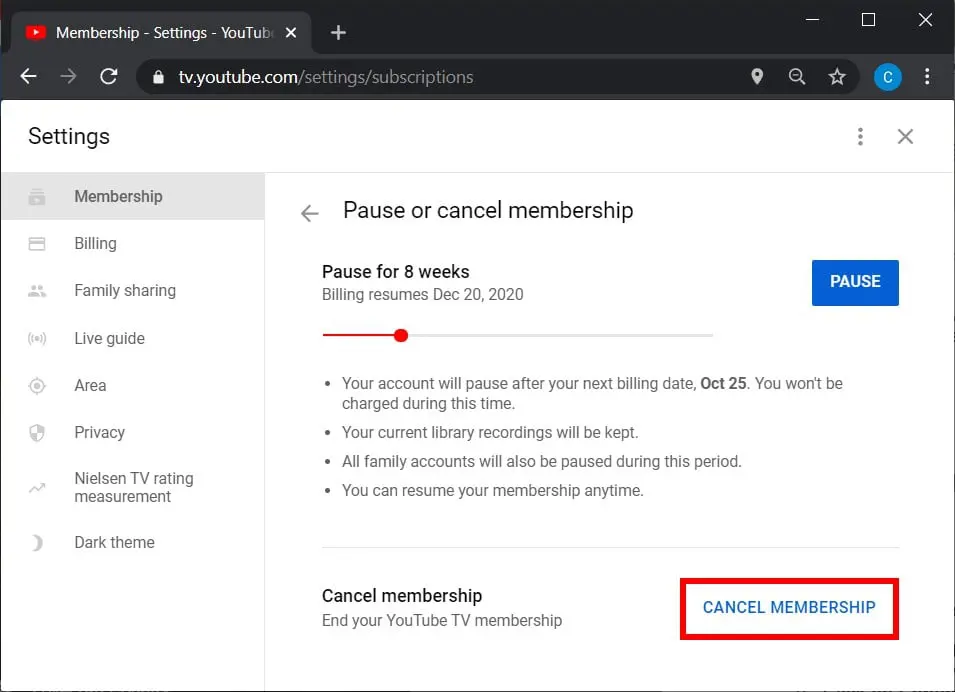
- یک “دلیل لغو کردن” را انتخاب کنید. لازم نیست متنی را در قسمت متنی که ظاهر میشود اضافه کنید.
- سپس روی Continue Canceling کلیک کنید. این را در پایین پنجره پاپ آپ مشاهده خواهید کرد.
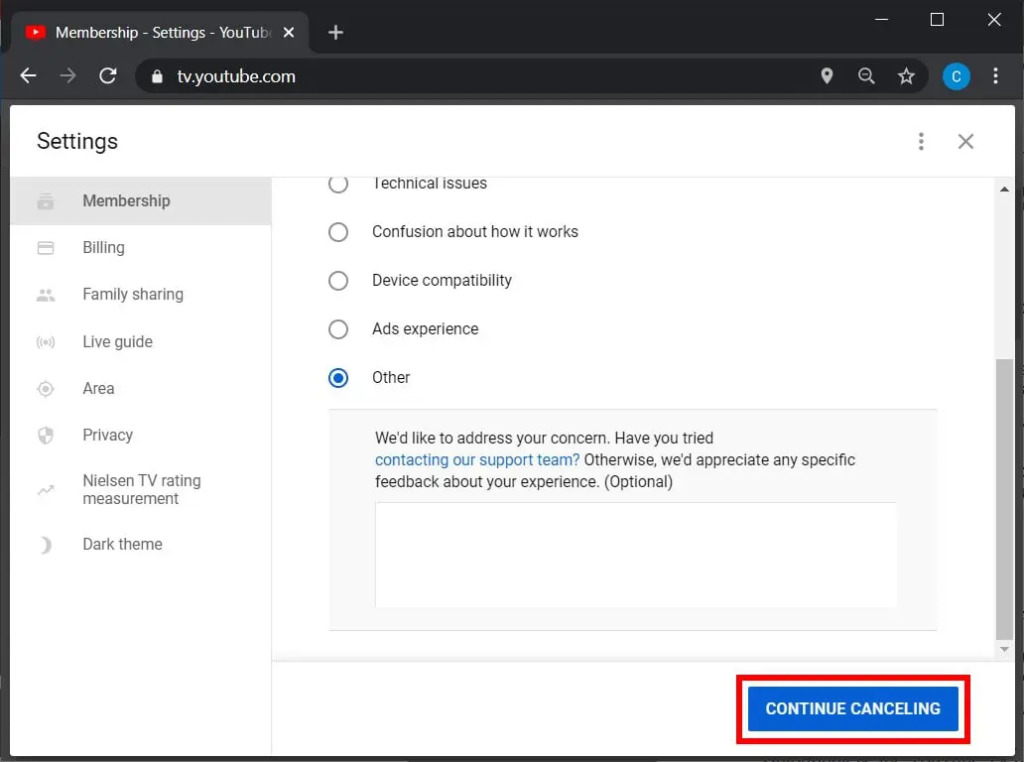
- در نهایت روی لغو عضویت کلیک کنید .
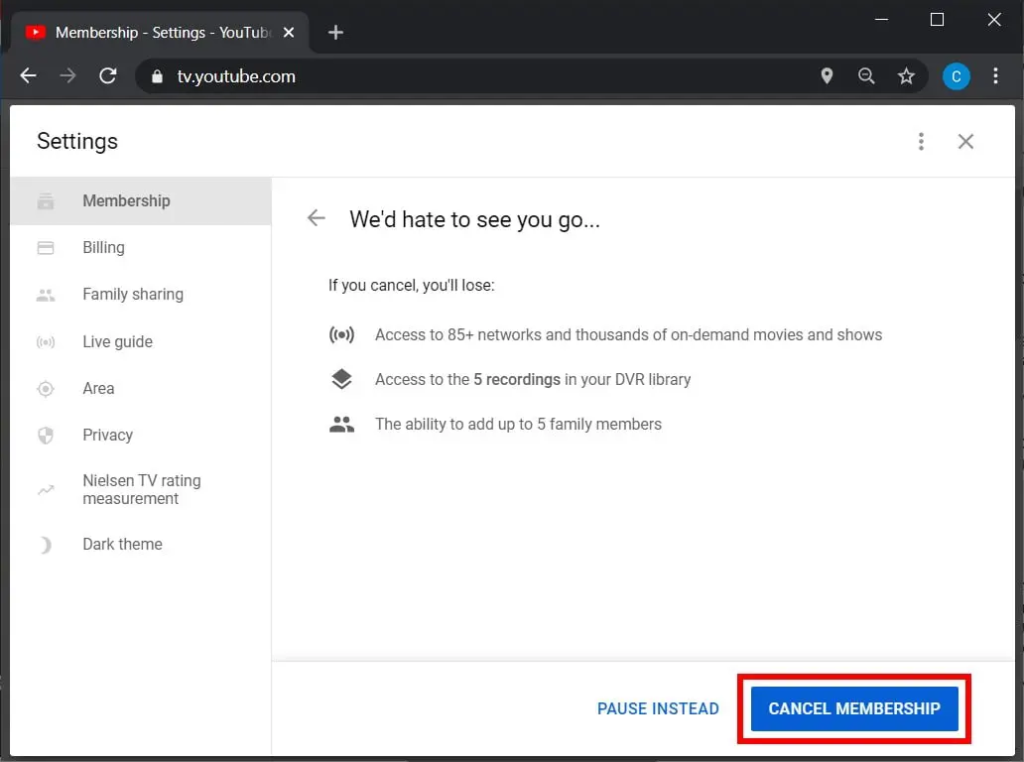
پس از کلیک بر روی لغو عضویت ، به صفحه عضویت بازگردانده می شوید. اگر با موفقیت عضویت خود را لغو کردید، عضویت را مجدداً در زیر نشانواره YouTube TV مشاهده خواهید کرد.
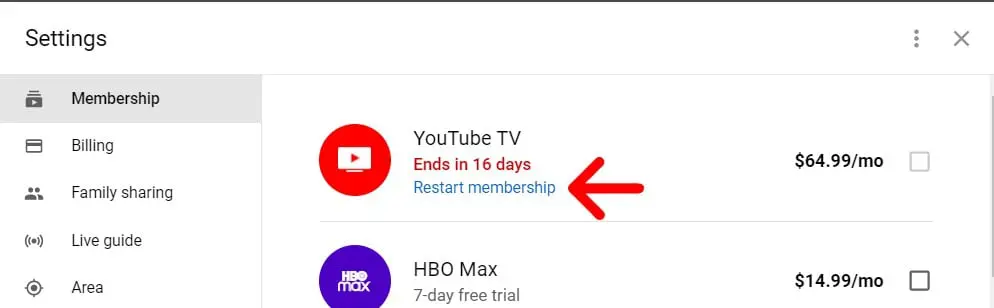
سپس باید ایمیلی دریافت کنید که تأیید میکند اشتراک خود را در YouTube TV لغو کردهاید.
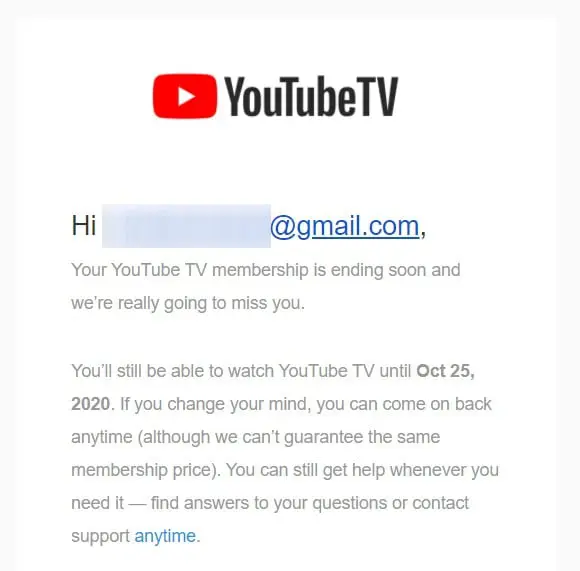
اگر یک دوره آزمایشی رایگان را لغو کنید، اشتراک شما فوراً لغو میشود و دیگر نمیتوانید به محتوای سرویس پخش دسترسی داشته باشید. با این حال، اگر دوره آزمایشی رایگان را لغو نمیکنید، همچنان میتوانید تا شروع دوره صورتحساب بعدی خود به هر محتوایی در YouTube TV دسترسی داشته باشید.
چگونه اشتراک YouTube TV خود را در آیفون لغو کنیم؟
برای لغو اشتراک YouTube خود در iPhone، باید یک مرورگر وب را در دستگاه خود باز کنید و به tv.youtube.com بروید. سپس روی نماد نمایه خود کلیک کنید و به تنظیمات > عضویت > لغو عضویت بروید و تأیید کنید.
بیشتر بخوانید: نحوه ایجاد زیرنویس خودکار در ویدیوی YouTube
این مراحل همان مراحل قسمت قبل است. با این حال، اگر گوشی اندرویدی دارید، میتوانید اشتراک YouTube خود را با استفاده از برنامه لغو کنید. در اینجا به این صورت است:
چگونه اشتراک YouTube TV خود را در اندروید لغو کنیم
برای لغو اشتراک YouTube TV خود در دستگاه Android، برنامه را باز کرده و وارد سیستم شوید. سپس روی نماد نمایه خود ضربه بزنید و به تنظیمات > عضویت > لغو عضویت بروید. در نهایت، دلیلی را برای ترک انتخاب کنید و روی Continue Canceling > Cancel Membership ضربه بزنید.
- برنامه YouTube TV را در تلفن Android خود باز کنید.
- سپس وارد شوید. اگر اولین باری است که از برنامه Android استفاده میکنید، باید روی گزینه ?Already a Member سپس با نام کاربری و رمز عبور گوگل خود وارد شوید.
- در مرحله بعد، روی نماد نمایه خود ضربه بزنید. این را در گوشه سمت راست بالای صفحه خود خواهید دید.
- سپس روی تنظیمات ضربه بزنید.
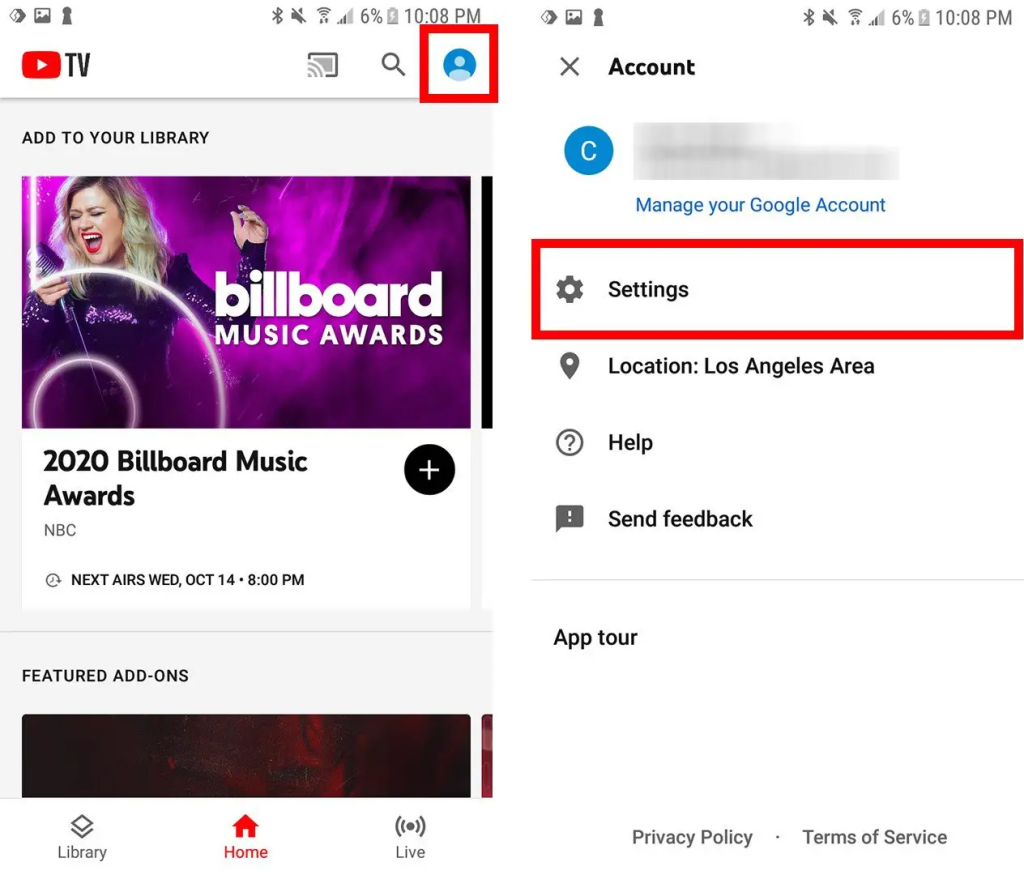
- سپس روی عضویت ضربه بزنید.
- سپس Pause یا Cancel Membership را انتخاب کنید. این را در زیر نشانواره YouTube TV خواهید دید.
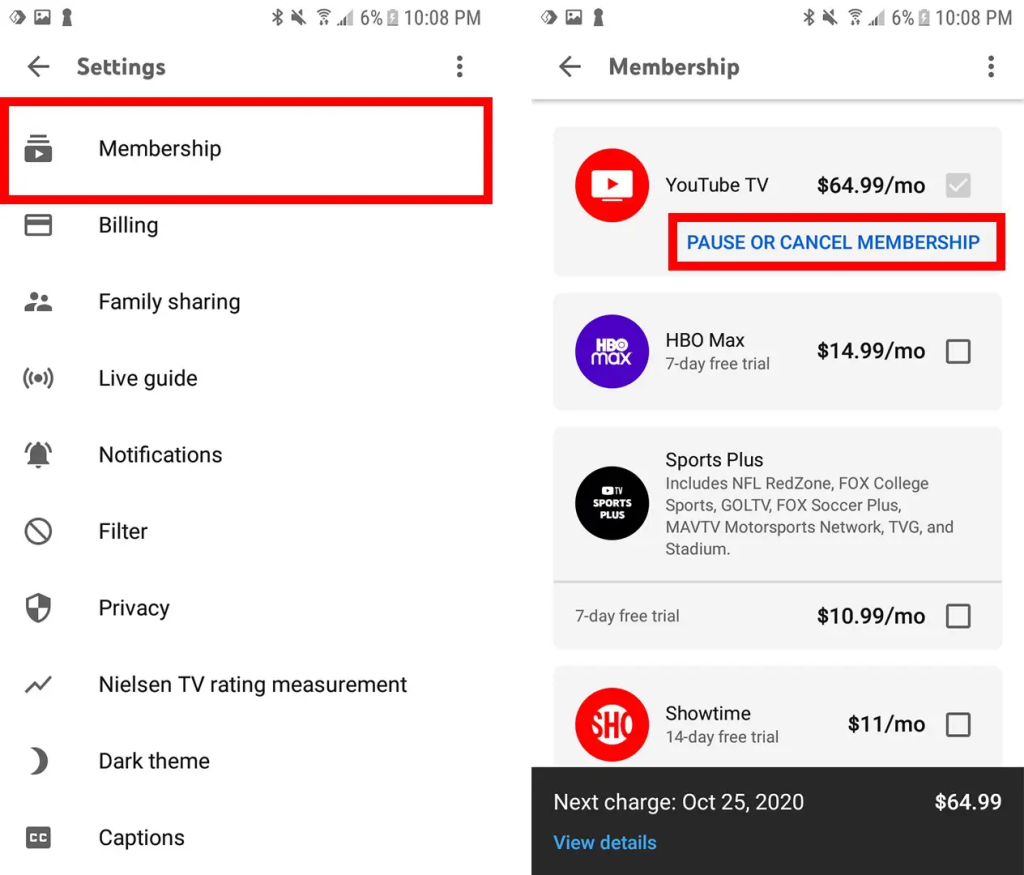
- روی Cancel در پایین کلیک کنید. مطمئن شوید که روی توقف عضویت کلیک نکنید.
- دلیل خود را برای لغو انتخاب کنید.
- Continue Canceling را انتخاب کنید. برای ادامه نیازی به پاسخ دادن به هیچ متنی نیست.
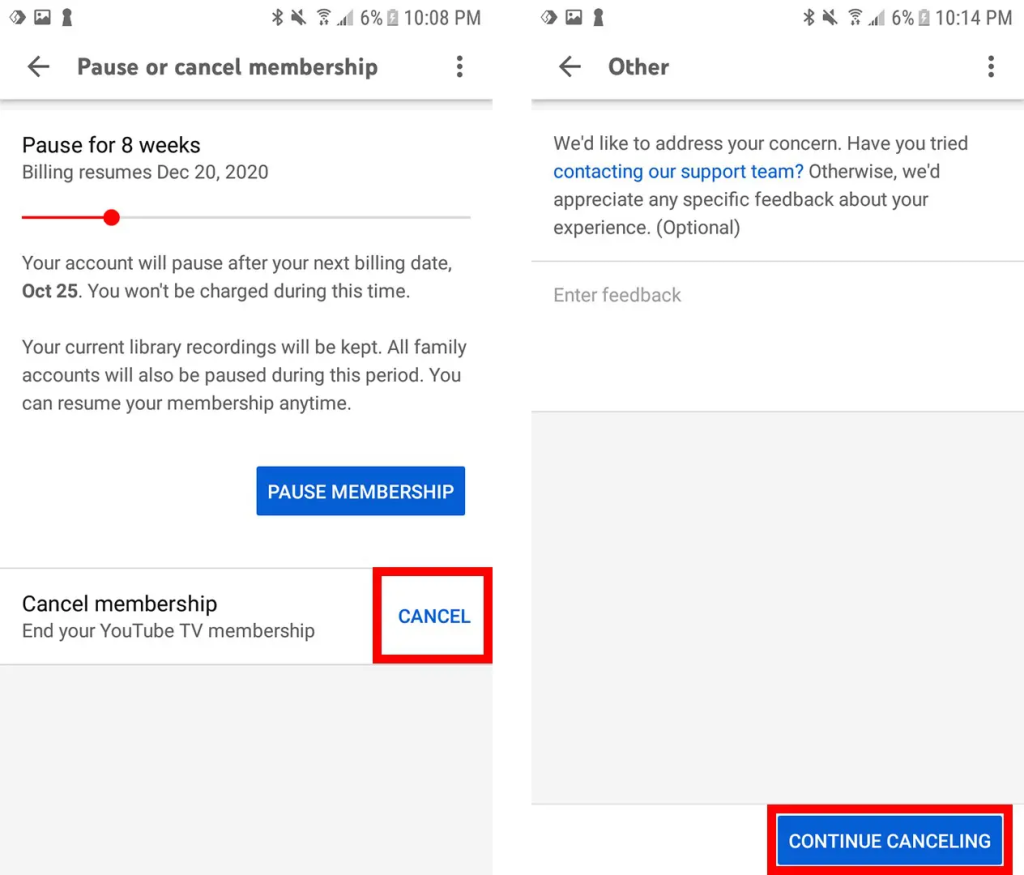
- در صفحه بعدی، لغو عضویت را انتخاب کنید.
توقف موقت اشتراک YouTube TV به چه معناست؟
وقتی میخواهید اشتراک YouTube TV خود را لغو کنید، ممکن است گزینه توقف موقت اشتراک خود را ببینید. این به شما امکان میدهد تا در هشت هفته آینده در هر زمان اشتراک خود را از سر بگیرید، پس از آن حساب شما فعال میشود و هزینه از شما کسر میشود.
با این حال، در طول دوره مکث هیچ هزینهای از شما دریافت نمیشود. ضبطهای کتابخانه فعلی شما نیز حفظ میشود، اما مکث به حسابهای دیگر متصل به حساب YouTube TV شما گسترش خواهد یافت. پس از از سرگیری سرویس، دسترسی کامل به شما بازگردانده میشود، که میتواند در هر زمان انجام شود.
بیشتر بخوانید: معرفی پلتفرمهای پخش موسیقی آنلاین
تماس با پشتیبانی در مورد لغو تلویزیون YouTube
برای تماس با پشتیبانی YouTube TV، به حساب YouTube TV خود (از طریق رایانه، برنامه تلفن همراه یا مرورگر تلفن همراه) بروید و نماد نمایه خود را در گوشه بالا سمت راست انتخاب کنید. سپس به Help بروید.
یکی از معایب YouTube TV این است که شماره خدمات مشتری وجود ندارد که بتوانید با آن تماس بگیرید. با این حال، شما فقط میتوانید با تیم پشتیبانی آنها چت کنید، به آنها ایمیل بزنید یا از آنها درخواست تماس بگیرید.
اگر گزینه چت را انتخاب کنید، میتوانید بلافاصله پاسخ دریافت کنید. ارسال ایمیل ظرف 24 ساعت به شما پاسخ میدهد. همچنین میتوانید برای دریافت تماس از یک نماینده پشتیبانی برنامهریزی کنید.
پس از لغو، ممکن است بخواهید با بانک خود تماس بگیرید و هرگونه پرداخت آینده به YouTube TV را متوقف کنید. به این ترتیب میتوانید مطمئن شوید که به اشتباه شارژ نمیشوید. اگر حتی پس از اینکه اشتراک خود را به درستی لغو کردید، صورتحساب دریافت کردید، با YouTube TV و بانک خود تماس بگیرید تا در مورد هزینه اعتراض کنید.